Apa Itu MikroTik ?
MikroTik Adalah Perangkat lunak Atau sistem operasi yang digunakan untuk menjadikan komputer unuk menjadikan router network handal dan mencakup berbagai fitur yang dibuat untuk ip nekwork dan Jaringan wireless, digunakan oleh provider hospot dan isp.
Untuk Mengintal Mikrotik Pada virtual Box bahan yang akan di gunakan adalah sebagai berikut :
- Oracle VM VirtualBox terupdate
- Sofwere MikroTik 5.20
Jika Sudah ada Bahan Bahan yang dipelukan tersebut maka kita lanjutkan langkah- langkah sebagai berikut :
Jalankan Mesin virtual box yang sudah di instal pada Pc anda.
![1.jpg]
(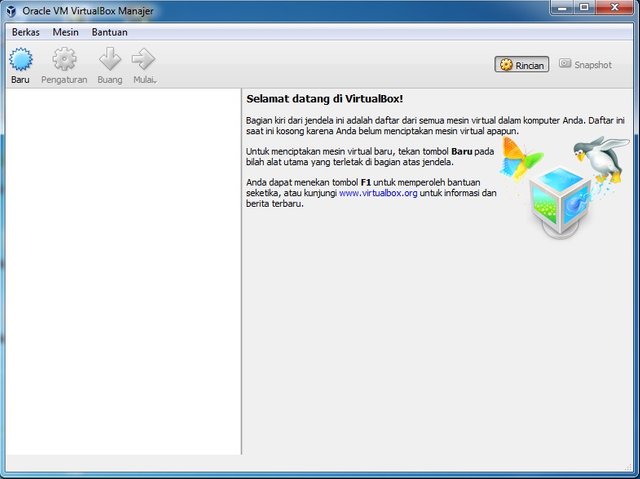 )
)
- Pilih baru untuk memulai Membuat mesin virtualnya, Sesudah Keluar menu Nama dan sistem
operasinya maka isilah nama MikroTik 5.30, Tipe Pilih Other dan Versinya Other/ Unknown. Kemudian pilih Lanjut.
Berikut Contoh Gambar Tampilannya
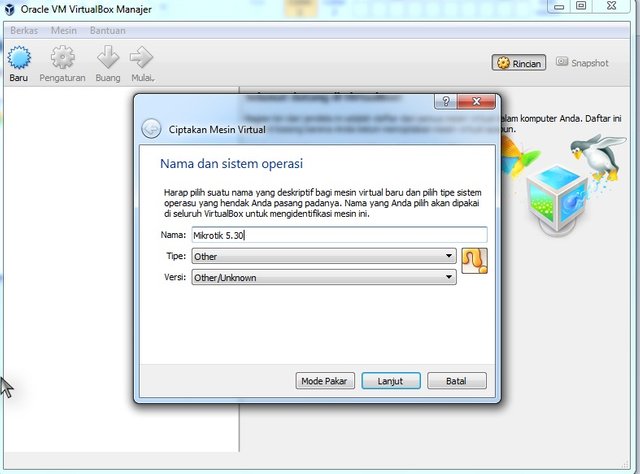
- Pilih Ukuran Memori yang akan di instal pada mesin Virtual, Sesudah pilih ukurannya lalu pilih lanjut
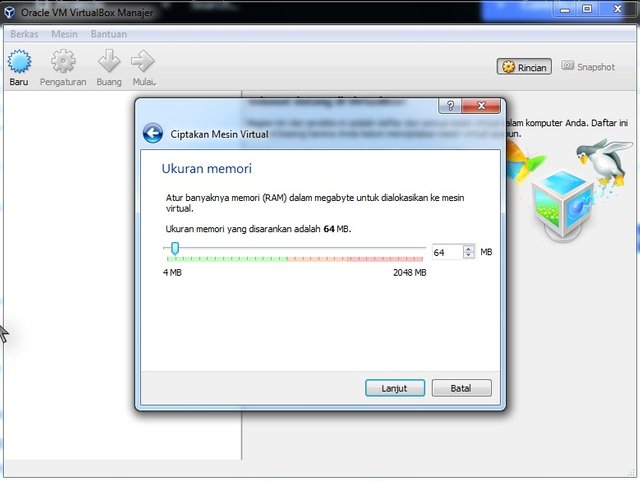
- Sesudah Menampilkan Hard disk maka pilihlah Buat hard disk Sekarang kemudian pilih lanjut
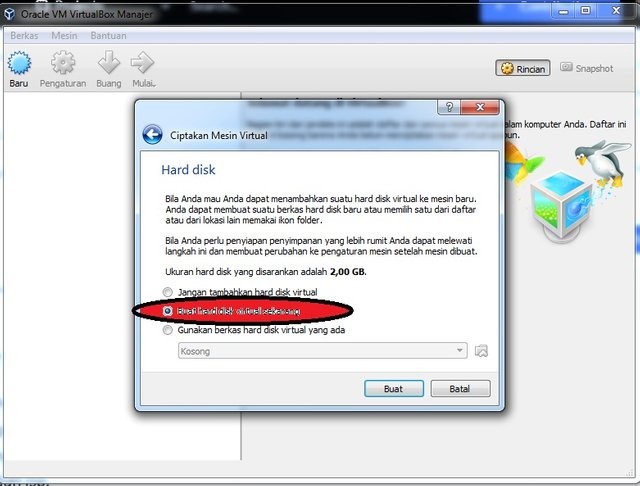
- sesudah Menampilkan Tipe Berkas Hard disk pilih VID kemudian Pilih lanjutkan
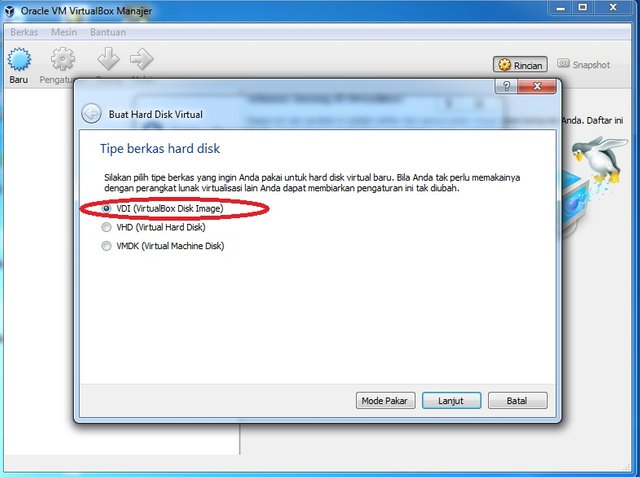
- dibagian Penyimpanan Hard disk fisik pilih di alokasikan pada dinamik kemudian pilih lanjutkan
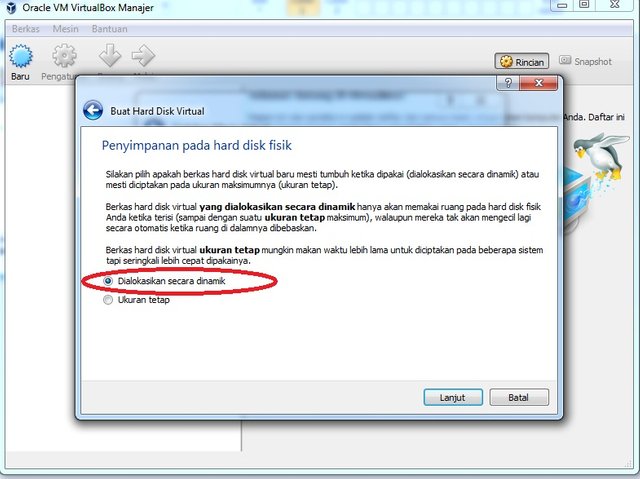
- kemudian pilih lokasi dan penyimpanan berkas pada mesin virtual yaitu Ram 2 Gb kemudian pilih buat
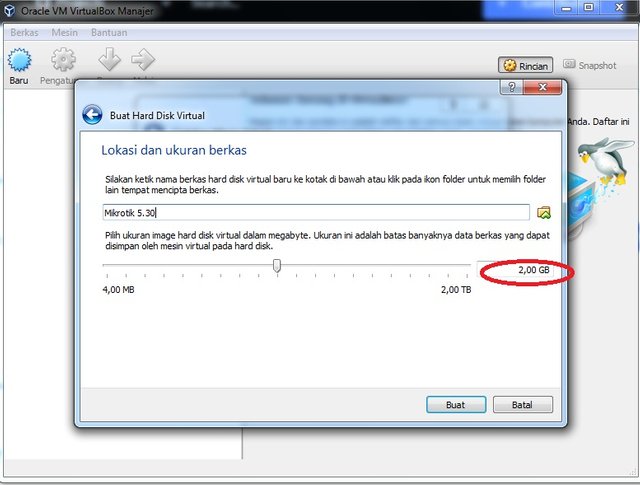
- sudah dipilih buat maka sudah jadi Mesin MikroTiknya sesudah itu Baru kita buat sistem operasi mikroTik pada Mesin Virtual Box
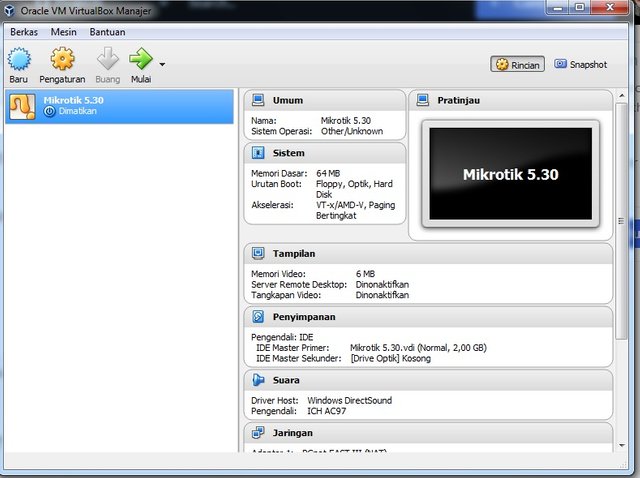
- Untuk Menjalankan sistem operasi MikroTik pada virtual Box kita Harus Memasukkan Sofwere MikroTiknya dulu ke mesin virtualnya, Cara pilih Pengaturan Kemudian pilih penyimpanan kemudian Lihat sudah ada tidak sofwere MikroTiknya. Berikut Gambar gambar cara pilihnya
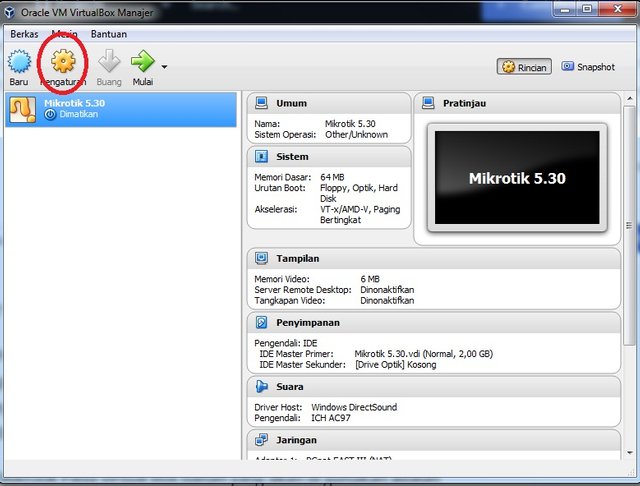
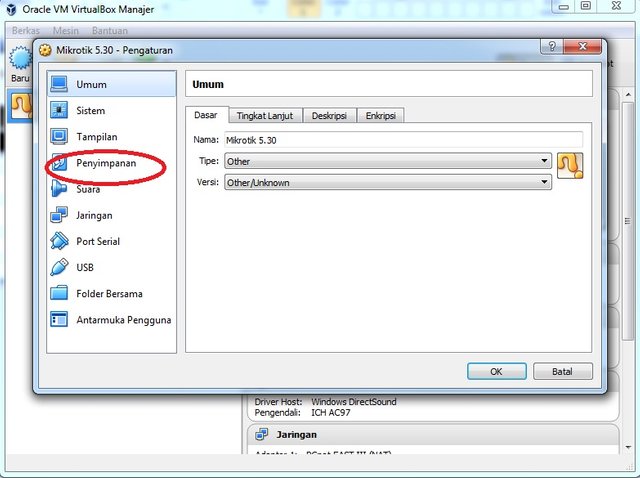
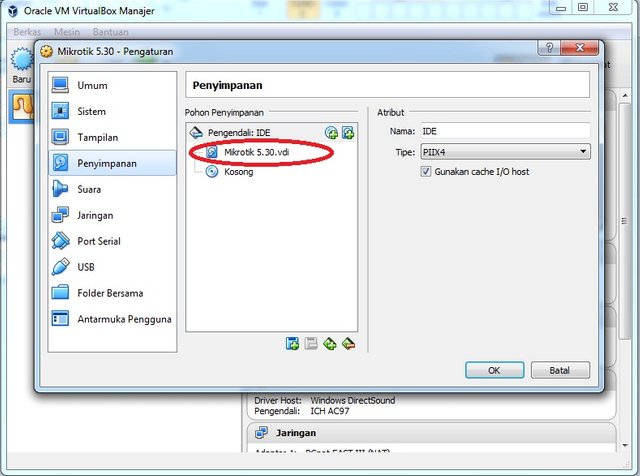
Sebelum Menjalankan mesin virtual box pilih pengaturan kemudian pilih jaringan
di adapter 1 pilih Host only adapter lalu klik izinkan semua
di adapter 2 pilih host only adapter virtualbox dan klik izinkan semuanya
kemudian jalankan mesinnya
- Jalan Mesin Virtual box maka Sistem opersinya akan diproses , Berikut Hasil tampilan Mikrotiknya
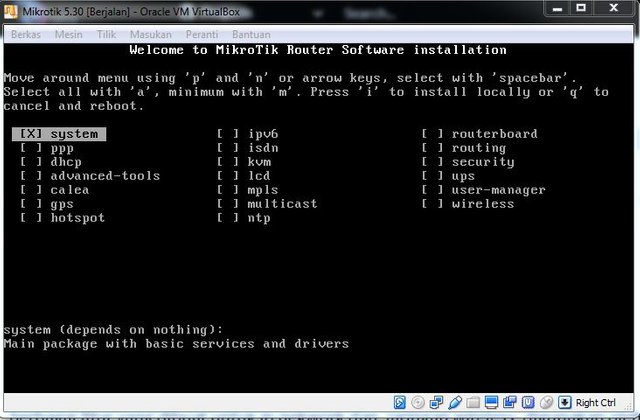
- Sesudah aplikasi jalan maka kita harus menginstalnya lagi cara instalnya kita harus tekan pertama kali huruf A fungsinya untuk Menandai Semuanya Dengan Tanda x Kemudian Tekan i Fungsinya untu mengintal MikroTik tersebut dan Tekan Y fungsinya Untuk Setuju untuk Menginstal nya. Kemudian Tunggu sampai sukses menginstalnya. Kalau sudah siap jangan lupa tekan enter, jika mesin Mengulangi untuk menginstalnya maka kita harus pindah Atau hapus dulu sofwere yang ada mesin itu tadi cara nya pilih pengaturan kemudian pilih penyimpanan lalu klik kanan pada Mikrotik 5.30 maka hapus aplikasinya. Kemudian Jalankan lagi aplikasinya. Username Mikrotik admin dan Password nya kosongin saja
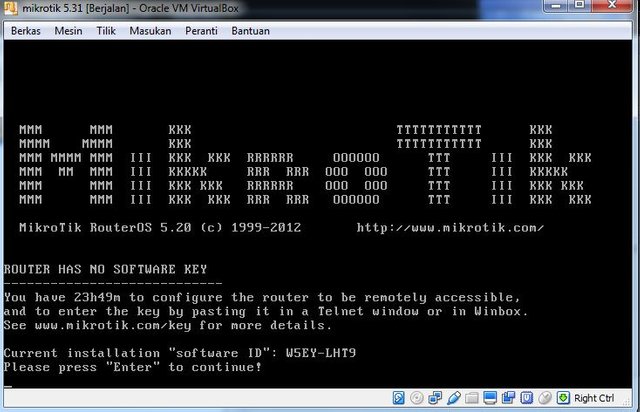
Sesudah Tampil Mikrotik Baru kita memilih dan nginput ip , Dns, dan Nat Masquerade
- Pertama kita akan menkonfigurasi dasar mikrotiknya, berikut perintah perintah menambahkan ipnya untuk ethernet 1 atau Public dan ip untuk ethernet 2 atau local
ganti interfacenya

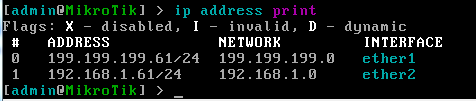



- sudah selesai kita konfigurasi kemudian kita pindah ke winbox berikut tampilannya
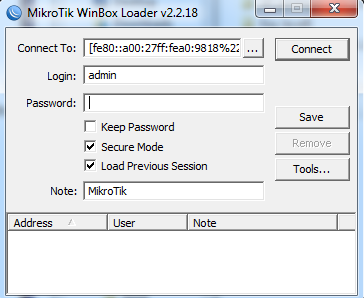
- langkah pertama yang perlu kita atur di winbox adalah ipnya lalu pilih hospotnya
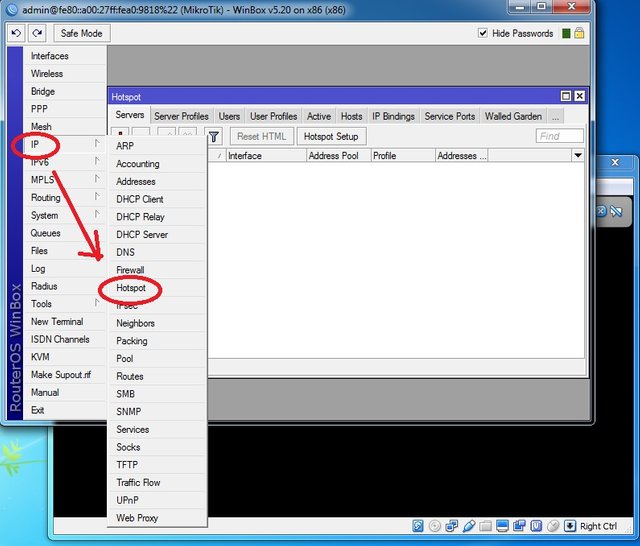
- Pilih hotspot setup kemudian muncul tampilan berikut pilih ethernet 1 sebagai eth1 yang akan digunakan sebagai hospot dan settingannya
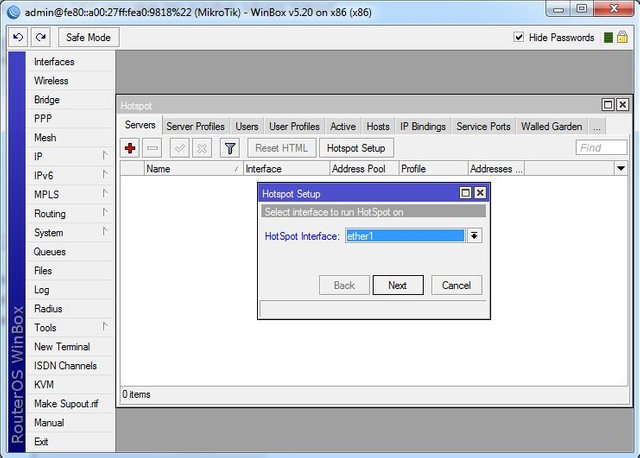
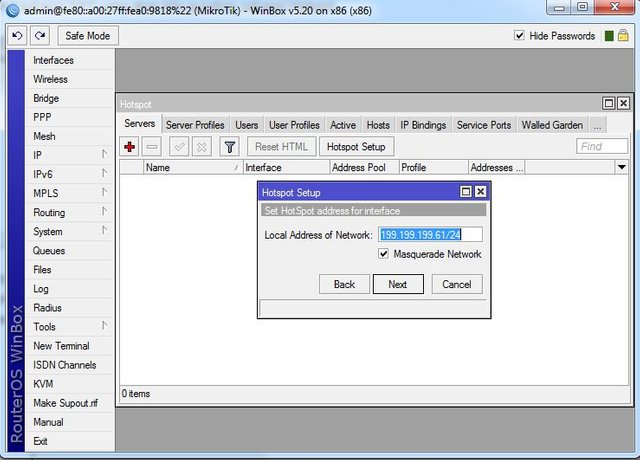
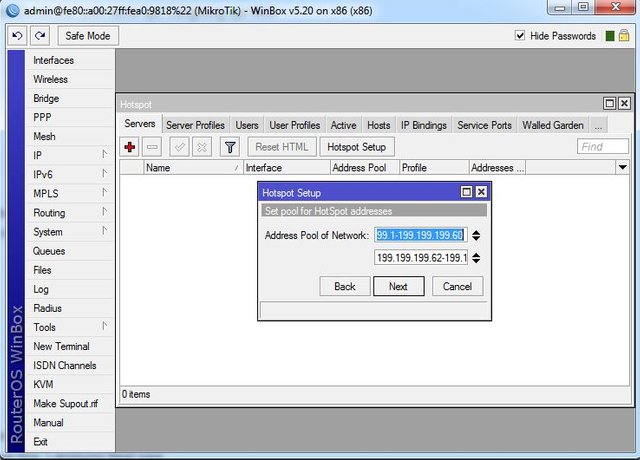
jika sudah siap settingannya coba lah di pc satu lagi sudah terlihat apa tidak tampilan mikrotiknya
Sudah jadi tutorial atau cara setting mikrotik di virtual box
" selamat mencoba "
SMK Negeri 1 Baktiya
Posted on Utopian.io - Rewarding Open Source Contributors
good writing I like. expand the work again, and more articles. hopefully a little science that you provide useful to the reader
do not forget to follow me @amirdesaingrafis
Downvoting a post can decrease pending rewards and make it less visible. Common reasons:
Submit
Thank you friend
Downvoting a post can decrease pending rewards and make it less visible. Common reasons:
Submit
Your contribution cannot be approved because it does not refer to or relate to an open-source repository. See here for a definition of "open-source."
You can contact us on Discord.
[utopian-moderator]
Downvoting a post can decrease pending rewards and make it less visible. Common reasons:
Submit